有处理PDF文件了,上手竟然有些不知所措…
因为PDF文件平时我处理的确实不太多,所以之前下过的PDF转换/编辑的工具在用过之后就都被我删除了。现在需要它的时候,居然一时半会找不着了。
不过好在我收藏了一个在线处理PDF文件的网站。经过我的一番体验,没想到这个“小网站”还挺好用的,体验上完全不输PDF处理工具。并且我们无需进行注册/登录,就能使用该网站的全部功能,真香无疑了。
ILovePDF
由于这个网站不是“国货”,所以进去之后呈现的都是一片“洋文”。不过它也是支持语言的设置的,只需将网页拖到底部。
![图片[1] | iLovePDF,海外神奇的“小网站”,在线处理PDF文件工具! | i3综合社区](https://www.i3zh.com/wp-content/uploads/2021/04/4ffce04d92a4d6cb21c1494cdfcd6dc1-10.gif)
然后找到语言选项,就可以进行语言的设置啦~
因为刚刚去设置语言了,所以没能来得及瞧上这网站一眼。下面咱就来仔细的看看有啥功能。
![图片[2] | iLovePDF,海外神奇的“小网站”,在线处理PDF文件工具! | i3综合社区](https://www.i3zh.com/wp-content/uploads/2021/04/4ffce04d92a4d6cb21c1494cdfcd6dc1-71.png)
再次进入该网站,映入眼帘的功能选项确实有不少,但是这还不是全部的功能。
![图片[3] | iLovePDF,海外神奇的“小网站”,在线处理PDF文件工具! | i3综合社区](https://www.i3zh.com/wp-content/uploads/2021/04/4ffce04d92a4d6cb21c1494cdfcd6dc1-72.png)
在我们点开顶部栏的“所有PDF工具”这个选项时,终于看到了这个网站的所有功能。有PDF的转换、添加页面/水印、解密、签名等20多种PDF的处理方式。
虽说已经见识过全部的功能了,但是它能不能用?好不好用?咱还不是很清楚。接下来我就随意的展示其中的一个功能。
![图片[4] | iLovePDF,海外神奇的“小网站”,在线处理PDF文件工具! | i3综合社区](https://www.i3zh.com/wp-content/uploads/2021/04/4ffce04d92a4d6cb21c1494cdfcd6dc1-73.png)
这里我选择的是JPG转PDF这功能。首先我们需要选择一张“JPG格式的图片”。
![图片[5] | iLovePDF,海外神奇的“小网站”,在线处理PDF文件工具! | i3综合社区](https://www.i3zh.com/wp-content/uploads/2021/04/4ffce04d92a4d6cb21c1494cdfcd6dc1-74.png)
进入到PDF处理页面之后,我发现竟然可以进行批量处理。并且还能更改图片/PDF文件的版式,例如更改页面方向、页面大小。
图片处理完成之后,我们点击右下角的“转换为PDF文件”即可跳转至下载页面。
![图片[6] | iLovePDF,海外神奇的“小网站”,在线处理PDF文件工具! | i3综合社区](https://www.i3zh.com/wp-content/uploads/2021/04/4ffce04d92a4d6cb21c1494cdfcd6dc1-75.png)
下载页面除了主要的下载功能之外,我们还可以将处理好的文件保存至谷歌网盘里,或者复制下载链接/分享二维码等。
最后咱来总结一下:这个PDF处理网站,还是非常不错的。据说已经运营了10年之久,并且网站上的所有功能都是免费,真的太香了! 不过下载页面有些广告内容,也是可以理解的。如果你有PDF要处理,而又不想下载对应的软件,那么这个网站将会非常适合你!
iLovePDF:
https://www.ilovepdf.com/zh-cn

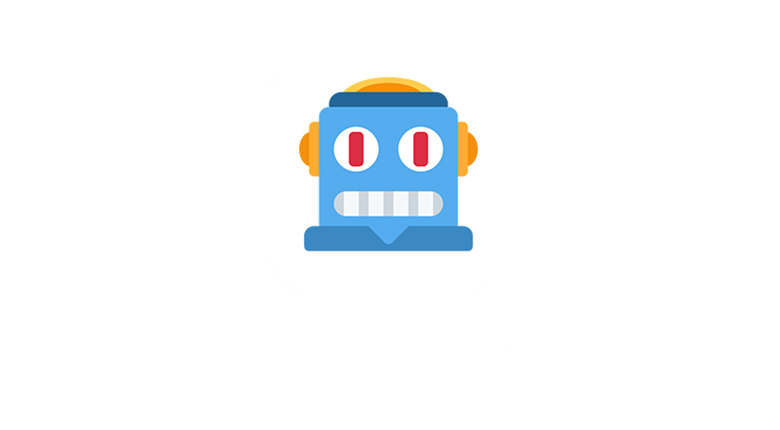

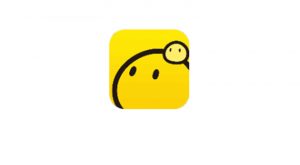

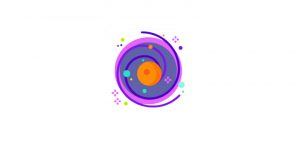
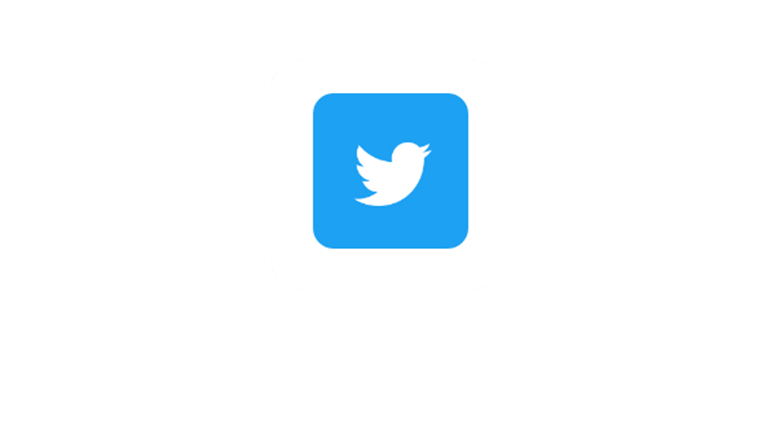




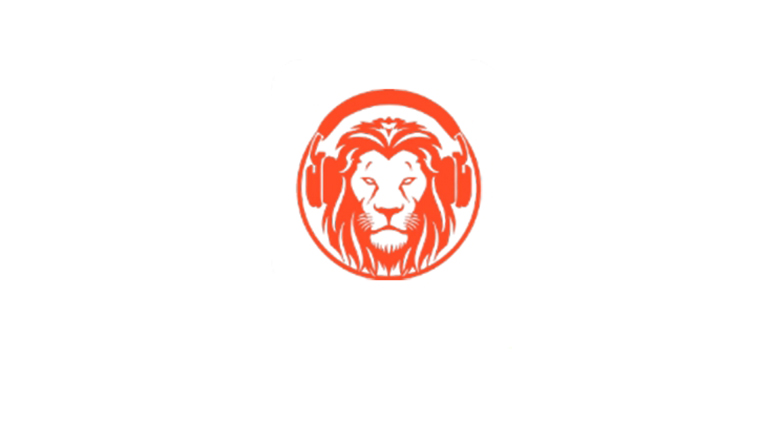
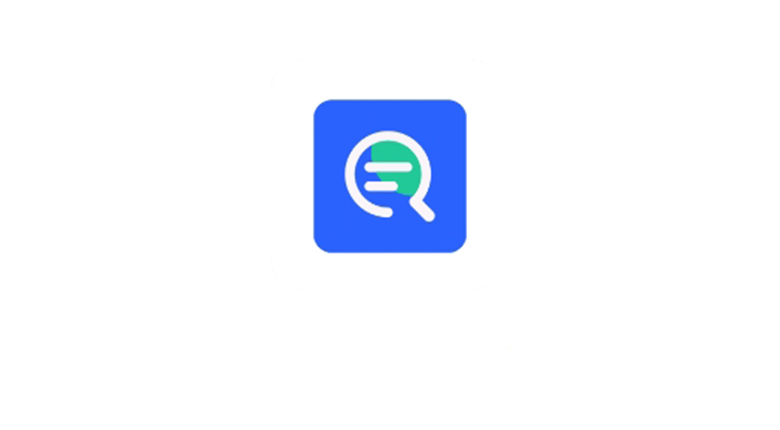

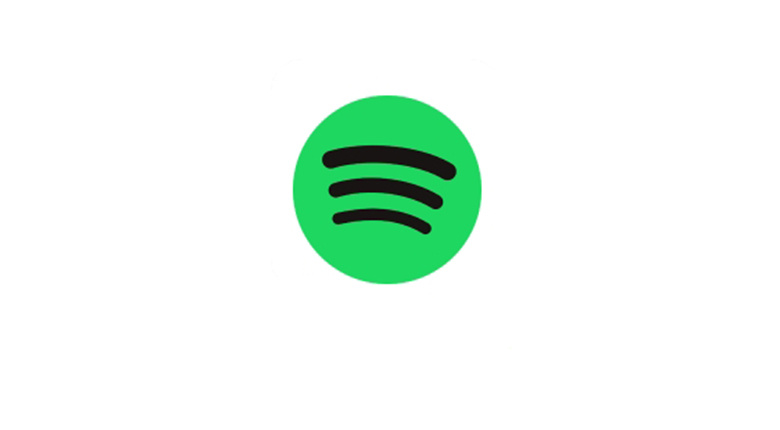
![表情[jie] | i3综合社区](https://www.i3zh.com/wp-content/themes/zibll/img/smilies/jie.gif)
暂无评论内容